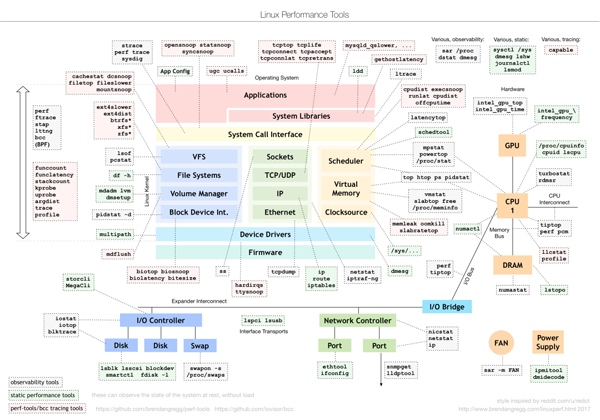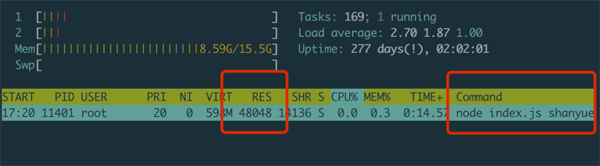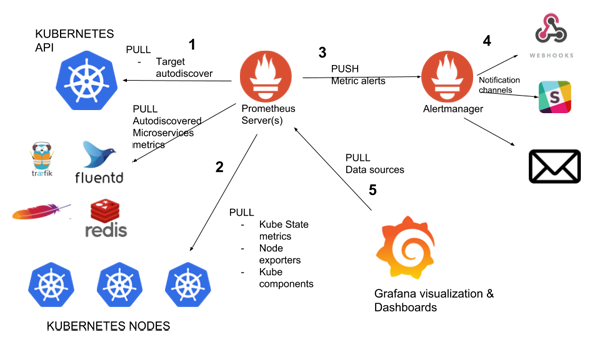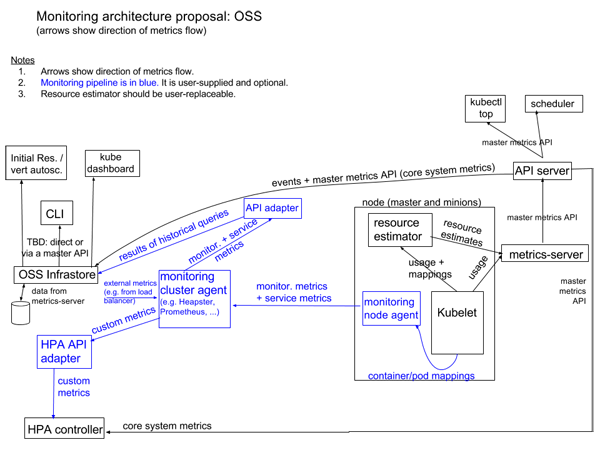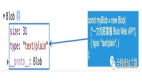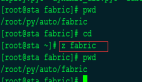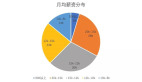聽說你不知道如何監控Node服務的內存?
剛開始,先拋出一個問題:
❝ 你知道你們生產環境的 Node 服務平時占用內存多少嗎?或者說是多少量級? ❞
山月在面試 Node 候選人時,這個問題足夠篩掉一半的自稱Node精通者,不過沒有回答上來,我往往會再補充一個問題,以免漏掉優秀的無線上經驗的候選人:
❝ 如何知道某個進程消耗多少內存?[1] ❞
「當使用 Node 在生產環境作為服務器語言時,并發量過大或者代碼問題造成 OOM (out of memory) 或者 CPU 滿載這些都是服務器中常見的問題,此時通過監控 CPU 及內存,再結合日志及 Release 就很容易發現問題。」
本章將介紹如何監控本地環境及生產環境的內存變化
一個 Node 應用實例
所以,如何動態監控一個 Node 進程的內存變化呢?
以下是一個 Node Server 的示例,并且是一個有內存泄漏問題的示例,并且是山月在生產環境定位了很久的問題的精簡版。
❝ 那次內存泄漏問題中,導致單個容器中的內存從原先的 400M 暴漲到 700M,在 800M 的容器資源限制下偶爾會發生 OOM,導致重啟。一時沒有定位到問題 (發現問題過遲,半個月前的時序數據已被吞沒,于是未定位到 Release),于是把資源限制上調到 1000M。后發現是由 ctx.request 掛載了數據庫某個大字段而致 ❞
- const Koa = require('koa')
- const app = new Koa()
- function getData () {
- return Array.from(Array(1000)).map(x => 10086)
- }
- app.use(async (ctx, next) => {
- ctx.data = getData()
- await next()
- })
- app.use(ctx => {
- ctx.body = 'hello, world'
- })
- app.listen(3200, () => console.log('Port: 3200'))
進程內存監控
一些問題需要在本地及測試環境得到及時扼殺,來避免在生產環境造成更大的影響。那么了解在本地如何監控內存就至關重要。
pidstat 是 sysstat 系列 linux 性能調試工具的一個包,竟然用它來調試 linux 的性能問題,包括內存,網絡,IO,CPU 等。
「這不僅試用與 node,而且適用于一切進程,包括 python,java 以及 go」
- # -r: 指輸出內存指標
- # -p: 指定 pid
- # 1: 每一秒輸出一次
- # 100: 輸出100次
- $ pidstat -r -p pid 1 100
而在使用 pidstat 之前,需要先找到進程的 pid
如何找到 Node 進程的 pid
在 node 中可以通過 process.pid 來找到進程的 pid
- > process.pid
- 16425
雖然通過寫代碼可以找到 pid,但是具有侵入性,不太實用。那如何通過非侵入的手段找到 pid 呢?有兩種辦法
- 通過多余的參數結合 ps 定位進程
- 通過端口號結合 lsof 定位進程
- $ node index.js shanyue
- # 第一種方法:通過多余的參數快速定位 pid
- $ ps -ef | grep shanyue
- root 31796 23839 1 16:38 pts/5 00:00:00 node index.js shanyue
- # 第二種方法:通過端口號定位 pid
- lsof -i:3200
- COMMAND PID USER FD TYPE DEVICE SIZE/OFF NODE NAME
- node 31796 root 20u IPv6 235987334 0t0 TCP *:tick-port (LISTEN)
使用 pidstat 監控內存
從以上代碼中可以知道,node 服務的 pid 為 31796,為了可以觀察到內存的動態變化,再施加一個壓力測試
- $ ab -c 10000 -n 1000000 http://localhost:3200/
- # -r: 指輸出內存指標
- # -p: 指定 pid
- # 1: 每一秒輸出一次
- # 100: 輸出100次
- $ pidstat -r -p 31796 1 100
- Linux 3.10.0-957.21.3.el7.x86_64 (shuifeng) 2020年07月02日 _x86_64_ (2 CPU)
- UID PID minflt/s majflt/s VSZ RSS %MEM Command
- 19時20分39秒 0 11401 0.00 0.00 566768 19800 0.12 node
- 19時20分40秒 0 11401 0.00 0.00 566768 19800 0.12 node
- 19時20分41秒 0 11401 9667.00 0.00 579024 37792 0.23 node
- 19時20分42秒 0 11401 11311.00 0.00 600716 59988 0.37 node
- 19時20分43秒 0 11401 5417.82 0.00 611420 70900 0.44 node
- 19時20分44秒 0 11401 3901.00 0.00 627292 85928 0.53 node
- 19時20分45秒 0 11401 1560.00 0.00 621660 81208 0.50 node
- 19時20分46秒 0 11401 2390.00 0.00 623964 83696 0.51 node
- 19時20分47秒 0 11401 1764.00 0.00 625500 85204 0.52 node
對于輸出指標的含義如下
- RSS: Resident Set Size,常駐內存集,可理解為內存,這就是我們需要監控的內存指標
- VSZ: virtual size,虛擬內存
從輸出可以看出,「當施加了壓力測試后,內存由 19M 漲到了 85M。」
使用 top 監控內存
pidstat 是屬于 sysstat 下的 linux 性能工具,但在 mac 中,如何定位內存的變化?
此時可以使用 top/htop
- $ htop -p 31796
使用 htop 監控內存
生產環境內存監控
由于目前生產環境大都部署在 k8s,「因此生產環境對于某個應用的內存監控本質上是 k8s 對于某個 workload/deployment 的內存監控」,關于內存監控 metric 的數據流向大致如下:
k8s -> metric server -> prometheus -> grafana
架構圖如下:
❝ 以上圖片取自以下文章
- Kubernetes Monitoring with Prometheus[2]
- Kubernetes monitoring architecture[3] ❞
最終能夠在 grafana 中收集到某一應用的內存監控實時圖:
由于本部分設計內容過多,我將在以下的章節中進行介紹
「這不僅僅適用于 node 服務,而且適用于一切 k8s 上的 workload」
總結
本章介紹了關于 Node 服務的內存在本地環境及生產環境的監控
- 本地使用 htop/top 或者 pidstat 監控進程內存
- 生產環境使用 k8s/metric-server/prometheus/grafana 監控 node 整個應用的內存
當監控到某一服務發生內存泄漏后,如何解決問題?因此接下來的文章將會講到
- 生產環境是如何監控整個應用的內存的
- 當生產環境發生 OOM 后,如何快速定位
- 真實生產環境若干 OOM 的示例定位